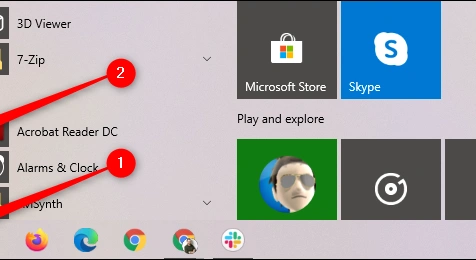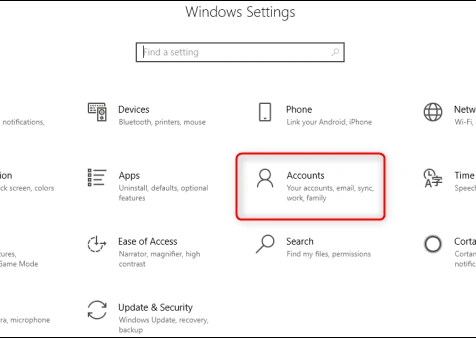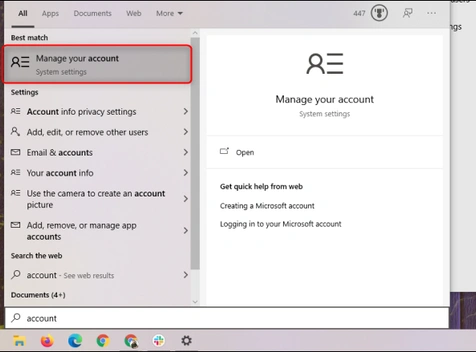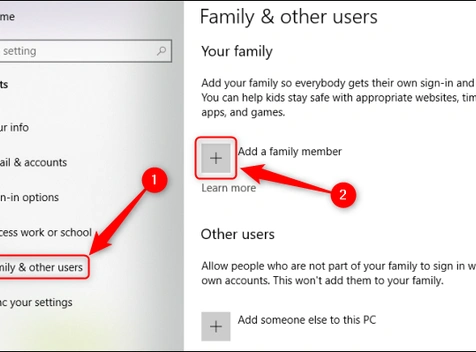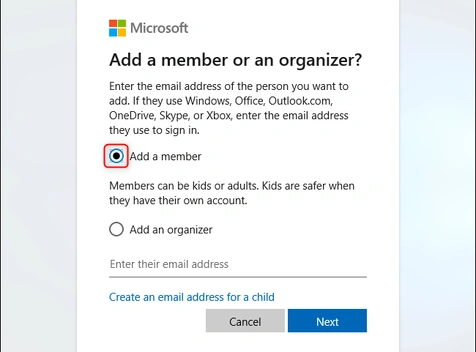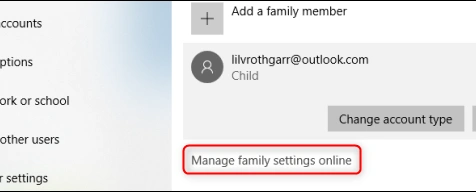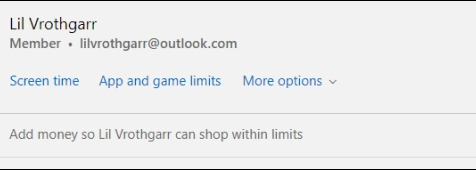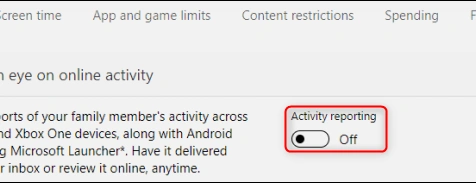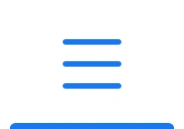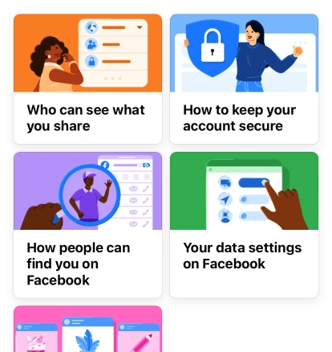Kiskorúak védelme a digitalizáció világában
Google Family link
Alakíts ki egészséges digitális szokásokat a családoddal
A Family Link a Google szülői felügyeleti eszközöket kínáló ingyenes mobil alkalmazása, melynek adatvédelmi (GDPR) és más jogszabályi megfelelése a Google kizárólagos felelősségi körébe tartozik.
A Family Linkhez tartozik egy szülőknek szóló információs dokumentum, amely fontos információkat tartalmaz a szolgáltatásról. Ezeket érdemes figyelembe vennie, amikor arról dönt, hogy hozzáférést biztosít-e gyermekének a Google-szolgáltatások széles köréhez.
A Family Link szolgáltatásra, az alkalmazás használatára, a vonatkozó adatvédelmi szabályokra a Google által meghatározott mindenkori Általános Szerződési Feltételek az irányadóak.

Norton Family szűrőszoftver
A Norton Family szűrőszoftver a NortonLifeLock Inc. terméke.
A Norton Family által biztosított információk alapján a szülők egészséges életegyensúlyt teremthetnek gyermekeik és az ő készülékeik számára, valamint elősegíti, hogy a gyermekek biztonságban fedezhessék fel az internetet.

Gyerek a neten
Az NMHH által üzemeltetett oldal célja, hogy segítséget nyújtson a szülők számára a fiatalok digitális szokásainak megértéséhez.
Ennek érdekében az NMHH Internet Hotline jogsegélyszolgálata gyűjteményt állított össze a gyermekek által használt szleng, szavak, kifejezések felhasználásával.
Elérhető továbbá a szülők számára összeállított
Kézikönyv gamer gyerekekhez.

NMHH által ajánlott szűrőszoftverek, szülői felügyelet katalógus
A Nemzeti Média- és Hírközlési Hatóság honlapján publikálta a Hatóság által összegyűjtött szűrőszoftverek katalógusát és a kapcsolódó hasznos információkat, ezzel támogatva a szülőket abban, hogy a szülői felügyeletet hogyan tudják hatékonyan gyakorolni a digitális világban a kiskorúak védelme érdekében.
Tudj meg többet
Digitális Jólét Szoftver Alapcsomag
A Digitális Jólét Szoftver Alapcsomag kialakításakor cél volt, hogy a gyermekek és családok számára is nyújtson megoldást az ingyenes elérhető operációs rendszer és a hozzá köthető szoftvercsomag. A gyermekeknek és családoknak fejlesztett fióktípusban a Digitális Jólét Szoftver Alapcsomag tűzfal beállításaiban tiltásra kerültek a gyermekek számára potenciálisan veszélyes oldalak.
A gyermekeknek szánt felhasználói fiókban a tűzfal beállítások tiltják a károsnak ítélt tartalmak elérését, mint például az erőszakos vagy felnőtt tartalmú webes oldalakat. A webes böngésző ezen kívül kategorizált könyvjelzőket tartalmaz az életkorhoz igazított szórakozási tartalmak elérése érdekében.

Digitális gyermekvédelem
A Digitális Jólét Program (DJP) keretében a szakmai és társadalmi szervezetekkel szorosan együttműködve elkészült Magyarország Digitális Gyermekvédelmi Stratégiája, amelynek célja, hogy
- megvédjük gyermekeinket az internet káros tartalmaitól és módszereitől, a kockázataitól,
- valamint összehangolt lépésekkel felkészítsük a gyermekeket, szüleiket és tanáraikat a tudatos és értékteremtő internethasználatra.

NetGuru
Érdekel, hogyan mozogj biztonságosan a digitális térben, miként védheted meg adataidat és közösségi oldalaidat?
Tudj meg többet
További hasznos linkek
apple.com
A szülői felügyelet használata a gyermek iPhone, iPad és iPod touch készülékén - Apple Támogatás (HU)
Elolvasomgov.hu
Helló Szülők! Családi felügyeleti funkciók a TikTok-on | Nemzeti Kibervédelmi Intézet
Elolvasomgyerekaneten.hu
Van eszköz a kezedben - Útmutató a digitális szülői felügyelet alkalmazásához – az NMHH kiadványa
Elolvasom